
КАТЕГОРИИ:
Архитектура-(3434)Астрономия-(809)Биология-(7483)Биотехнологии-(1457)Военное дело-(14632)Высокие технологии-(1363)География-(913)Геология-(1438)Государство-(451)Демография-(1065)Дом-(47672)Журналистика и СМИ-(912)Изобретательство-(14524)Иностранные языки-(4268)Информатика-(17799)Искусство-(1338)История-(13644)Компьютеры-(11121)Косметика-(55)Кулинария-(373)Культура-(8427)Лингвистика-(374)Литература-(1642)Маркетинг-(23702)Математика-(16968)Машиностроение-(1700)Медицина-(12668)Менеджмент-(24684)Механика-(15423)Науковедение-(506)Образование-(11852)Охрана труда-(3308)Педагогика-(5571)Полиграфия-(1312)Политика-(7869)Право-(5454)Приборостроение-(1369)Программирование-(2801)Производство-(97182)Промышленность-(8706)Психология-(18388)Религия-(3217)Связь-(10668)Сельское хозяйство-(299)Социология-(6455)Спорт-(42831)Строительство-(4793)Торговля-(5050)Транспорт-(2929)Туризм-(1568)Физика-(3942)Философия-(17015)Финансы-(26596)Химия-(22929)Экология-(12095)Экономика-(9961)Электроника-(8441)Электротехника-(4623)Энергетика-(12629)Юриспруденция-(1492)Ядерная техника-(1748)
Графический редактор Paint. Основные инструменты
С помощью редактора растровой графики Paint можно создавать, изменять и просматривать рисунки, работать с отсканированными изображениями и фотографиями. Рисунки, созданные в Paint, по умолчанию сохраняются в файле с расширением.bmp (возможные расширения -.gif,.jpg).
Основными элементами пользовательского интерфейса Paint являются строка меню, вертикальная панель инструментов и палитра цветов. Выбор основного цвета линий из палитры осуществляется левой кнопкой мыши, а цвета фона рисунка - правой. Панель инструментов и палитру можно убрать или восстановить на экране с помощью команд меню Вид. Точный размер рабочей области окна задается в диалоге Атрибуты (команда Рисунок-Атрибуты). Если рисунок должен быть помещен в печатный текстовый документ, его размер Предпочтительно определять в см, а не в пикселях, как для экранных изображений. Чтобы изображение не имело фона, должен быть снят флажок Непрозрачный фон в меню Рисунок; затем изображение необходимо сохранить в формате GIF. «Прозрачность» рисунка может быть использована при наложении нескольких графических объектов, составляющих общую композицию.
Основные инструменты Paint:
ü Выделение произвольной и прямоугольной области рисунка. Размер и контуры выделяемой области задаются мышью.
ü Выбор цвета. Позволяет выбирать основной цвет или цвет фона прямо из элементов рисунка.
ü Ластик. Стирает изображение при протаскивании мыши, заменяя его фоновым цветом.
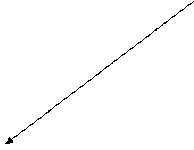
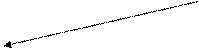
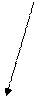 Панель инструментов Строка меню Рабочая область
Панель инструментов Строка меню Рабочая область

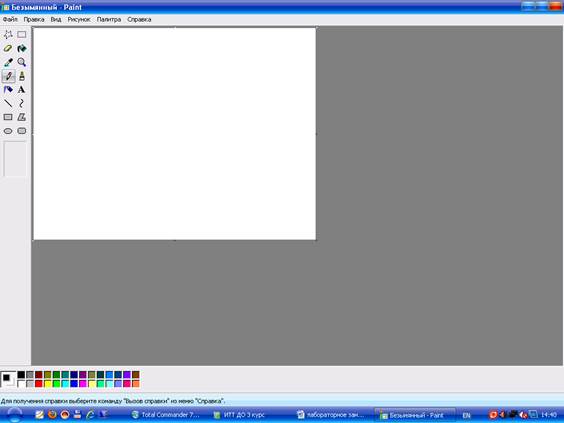
Палитра
Рисунок 4.11. Окно графического редактора Paint
ü Карандаш. Служит для рисования произвольных линий и фигур при нажатой левой кнопке мыши.
ü Линия. Предназначена для вычерчивания мышью прямой линии, толщина которой выбирается в нижней части панели инструментов. Протягивание мыши при нажатой клавише <Shift> позволяет нарисовать прямую под углом 450, горизонтальную или вертикальную линию.
ü Кривая. Позволяет создать линию с двумя изгибами, задав щелчками мыши радиусы кривизны.
ü Прямоугольник. многоугольник, эллипс используются рисования мышью геометрических фигур.
ü Заливка. Щелчок мышью в замкнутой области окрашивает ее в основной цвет.
ü Кисть и Распылитель. Если кисть рисует сплошную линию, то распылитель «разбрызгивает» краску основного цвета. Форма и размер кисти, плотность и величина пятна распылителя выбираются в нижней части панели инструментов.
ü Надпись. При использовании этого инструмента с помощью мыши выделяется прямоугольная область для ввода текста. На появившейся Панели атрибутов текста (устанавливается в меню Вид) можно выбрать тип, размер и оформление шрифта.
При изменении рисунка удобно увеличить его масштаб (команда Вид–Масштаб). В Paint существуют возможности автоматической трансформации рисунка. Командой Рисунокк-Отразить/Повернуть выбирается способ симметричного отражения объекта (слева направо или сверху вниз) или задается угол его поворота. Команда Рисунок-Растянуть/Наклонить открывает окно, в котором можно задать растяжение в процентах и угол наклона рисунка по горизонтали и вертикали.
Практические задания:
Задание 6.
Откройте окно графического редактора Paint, Установите размер рабочей области 6 х 7 см. Для удобства работы с рисунком произведите двукратное увеличение (используйте инструмент Масштаб).
Создайте в рабочей области логотип туристической фирмы, используя основные чертежно-графические инструменты Paint. В рисунке должны присутствовать круги, эллипсы или многоугольники, Последовательность вычерчивания каждой из геометрических фигур такова:
- Выберите нужный инструмент, толщину и цвет линии;
- Установите курсор в нужную точку рабочего поля и, удерживая левую кнопку мыши, перемещайте его до тех пор, пока расстояние между начальной и конечной точками не достигнет желаемых размеров фигуры;
- Раскрасьте фигуру, используя Заливку, Распылитель или Кисть, Добавьте внутрь логотипа надпись «Турагентство Маяк».
Сохраните созданный графический файл в рабочую папку.
Задание 7.
Опробуйте на логотипе действие команды Отразить/Повернуть. Отмените последнее действие.
|
|
Дата добавления: 2015-06-04; Просмотров: 5898; Нарушение авторских прав?; Мы поможем в написании вашей работы!